Wat is de Lockdown-modus op de iPhone? Hoe schakel je het in?
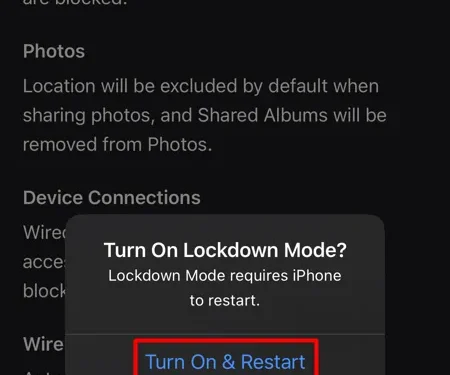
Met elke nieuwe release van iOS legt Apple de lat hoger met zijn innovatieve functies. Cyberbedreigingen zijn tegenwoordig een nieuwe norm geworden, en om dit te beteugelen heeft Apple een Lockdown-modus voor al zijn apparaten, inclusief iPhone, iPad en andere.
Deze functie kwam voor het eerst met iOS 16 en Apple is heel blij om deze uit te breiden naar aankomende nieuwe versies van iOS. In dit bericht bespreken we wat de Lockdown-modus betekent, de voor- en nadelen ervan, en hoe je deze op je iPhone kunt inschakelen.
iPhone versus Android: welke is veiliger?
Wat is de Lockdown-modus op de iPhone?
Dit is een extreme, optionele bescherming die u zou kunnen beschermen tegen een zeer geavanceerde cyberaanval. Uitbuiters voeren dergelijke aanvallen meestal uit op personen die een hoge inzet hebben. Als je een gewone jongen bent, hoef je je hier geen zorgen over te maken.
Kenmerken van de Lockdown-modus
Wanneer uw iPhone in de vergrendelingsmodus staat, zijn apps, websites en functies om veiligheidsredenen strikt beperkt en is bepaalde functionaliteit volledig niet beschikbaar.
Enkele belangrijke zekerheden die deze modus biedt, zijn als volgt:
FaceTime-fort:
Een inkomend FaceTime-gesprek van mensen die nog nooit eerder contact hebben gehad, wordt eenvoudigweg geblokkeerd. Uw iPhone/iPad zal een aantal belangrijke functies uitschakelen, namelijk: SharePlay en Live Photos.
2. Berichtversterking:
De native messaging-app van iPhone staat alleen het delen van afbeeldingen, links en andere gespecificeerde inhoud toe. Berichten met eventuele bijlagen worden rechtstreeks naar de map Ongewenste berichten verzonden.
3. Geheimhouding van foto’s:
De Lockdown-modus dwingt de Foto’s-app op je iPhone om functies zoals Gedeelde albums te verwijderen. Bovendien introduceert dit nog een blokkade tegen nieuwe gedeelde albumuitnodigingen. Door dit te doen, voegt het een extra laag privacy toe aan uw visuele herinneringen.
4. Apparaatverbindingen:
Zolang uw iPhone vergrendeld is, hebben exploitanten geen toegang tot uw gevoelige informatie via bekabelde verbindingen. Dit gebeurt omdat alle externe verbindingen eenvoudigweg geblokkeerd zijn.
Waakzaamheid bij surfen op internet:
Als u de Lockdown-modus op de iPhone inschakelt, wordt uw Safari-browser verder versterkt door bepaalde geavanceerde, prestatieverhogende technologieën toe te voegen. Over het algemeen zul je het een beetje moeilijk vinden om door dingen te bladeren die beperkt of geblokkeerd zijn.
6. Apple Services Shield:
Ongewenste uitnodigingen om lid te worden van Apple-diensten worden bij de poort geblokkeerd, tenzij je natuurlijk eerder een uitnodiging aan de afzender hebt gestuurd.
7. Profielbescherming:
Configuratieprofielen, die vaak worden gebruikt voor het installeren van bèta- of gewijzigde versies van het besturingssysteem van uw apparaat, worden onder het toeziend oog van de Lockdown-modus impotent gemaakt.
Voor- en nadelen van deze Lockdown-modus
De vergrendelingsmodus op de iPhone heeft een groot aantal voor- en nadelen. De belangrijkste worden hieronder besproken –
Voordelen:
- Krachtige beveiliging: op maat gemaakt voor degenen die te maken krijgen met krachtige cyberdreigingen.
- Proactieve aanbevelingen: Apple neemt contact op om de Lockdown-modus aan te bevelen aan degenen die deze mogelijk nodig hebben.
- Ingebouwd gemak: naadloos geïntegreerd in iOS en iPadOS, waardoor er geen extra software nodig is.
Problemen:
- Versiebeperking: Werkt uitsluitend op iOS 16, iPadOS 16 en nieuwere versies.
- Opoffering van functionaliteit: beperkt de belangrijkste functies aanzienlijk wanneer deze worden geactiveerd.
- Niet onfeilbaar: het moet worden gezien als één van de andere beveiligingslagen, en niet als een op zichzelf staand schild.
Moet u de Lockdown-modus op uw iPhone inschakelen?
De Lockdown is vooral geschikt voor degenen die op hoge inzetposities staan, waaronder politici, journalisten, activisten en dissidenten. Als u zich in een van deze posities bevindt, raden we u aan deze Lockdown-modus op uw iPhone in te schakelen. De ingeschakelde Lockdown-modus voorkomt dat tegenstanders ongeautoriseerde toegang tot gevoelige gegevens zoeken.
Aan de andere kant, als u een gemiddelde gebruiker bent, zal het inschakelen van de Lockdown-modus alleen maar meer en meer systeembronnen verbruiken zonder duidelijke voordelen. Apple werkt tenslotte uitstekend om phishing en oplichting tegen te gaan en daarom heb je niets extra’s nodig.
Hoe u de Lockdown-modus op uw iPhone inschakelt
- Ontgrendel eerst je iPhone en tik op het pictogram Instellingen.
- Scroll omlaag naar Privacy & Beveiliging en tik erop.
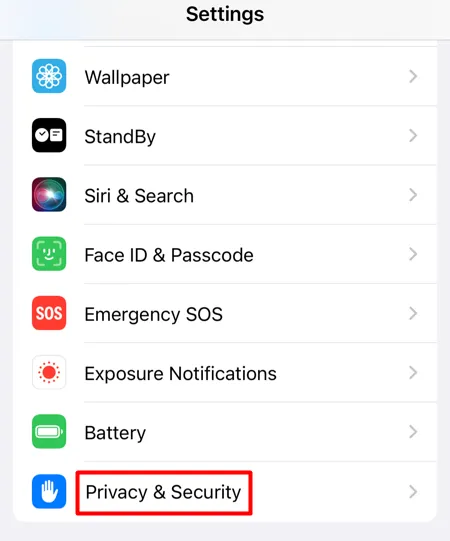
- Scroll weer naar beneden, d.w.z. Beveiliging, en tik op de Vergrendelingsmodus.
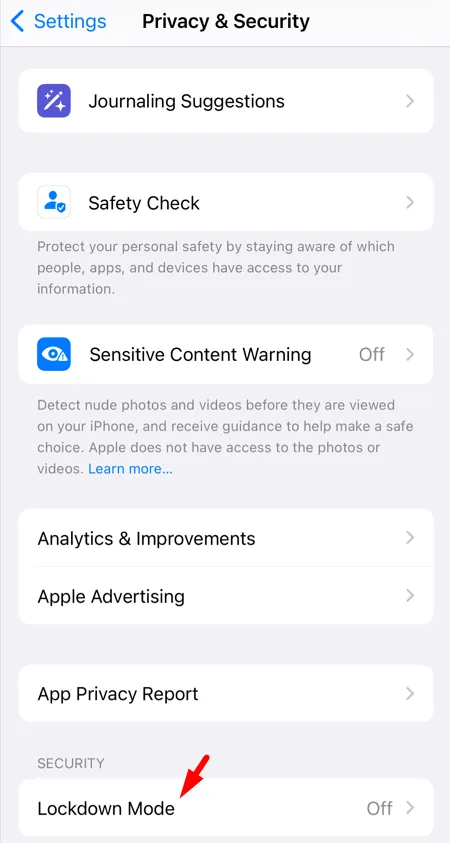
- Hier vindt u een korte beschrijving van wat deze modus betekent. Als u er meer over wilt weten, klikt u op de link – Meer informatie.
- Klik vervolgens op Aan Schakel de Lockdown-modus in.
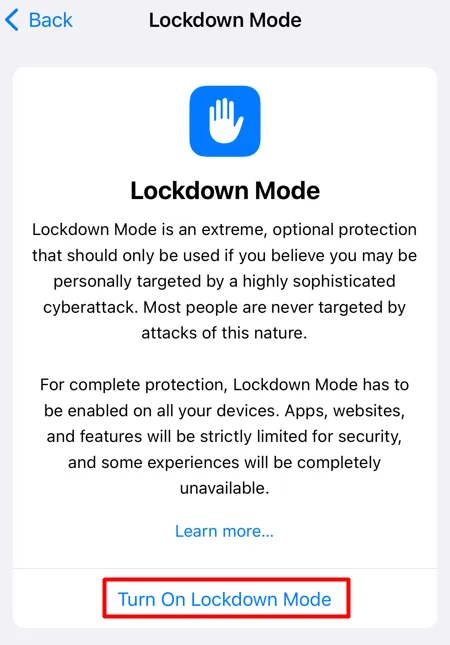
- Er verschijnt een nieuw vervolgvenster op uw iPhone. Scroll naar beneden en klik nogmaals op “Vergrendelingsmodus inschakelen”.
- Wanneer een bevestigingsvenster verschijnt, klikt u op Inschakelen & Herstart.
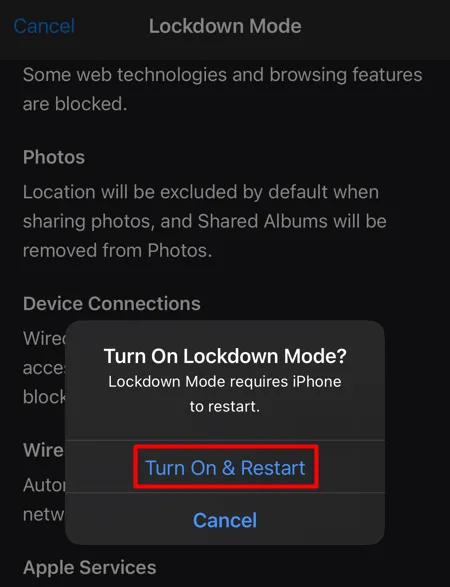
Uw apparaat wordt onmiddellijk daarna opnieuw opgestart. Dat is alles, u hebt de Lockdown-modus op uw iPhone met succes ingeschakeld.


Geef een reactie